当前位置:首页 > 帮助中心 > 惠普战66Pro高色域版U盘装系统xp教程
惠普战66Pro高色域版U盘装系统xp教程
日期:2019-02-28 | 时间:17:33
惠普战66Pro高色域版不仅性能优越,并且稳定性上有足够的保障。再加上一块100% sRGB色域的屏幕,惠普战66 Pro 高色域版在同价位的笔记本中已经立于不败之地了。但关于这款笔记本,大家知道它如何重装系统吗?下面小编就给大家介绍惠普战66Pro高色域版U盘装系统xp教程。

XP系统重装图文教程:
1、制作一个大白菜U盘启动盘,注意在制作过程中关闭杀毒软件和防火墙,以免在成误拦截导致重装失败
2、重装前准备好一个XP系统的镜像文件,将其保存在大白菜U盘启动盘中,或惠普战66Pro高色域版笔记本除C盘以外的分区中
3、插入U盘启动盘,重启过程中不断地按下该笔记本的U盘启动热键,进入设置界面后选择U盘为第一启动项,回车确认
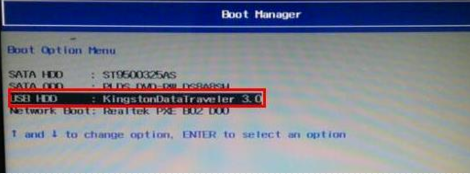
4、在大白菜PE界面选择【1】并回车进入下一步操作

5、打开大白菜一键重装,点击“打开”找到XP的系统镜像,安装路径默认为C盘,最后点击“执行”
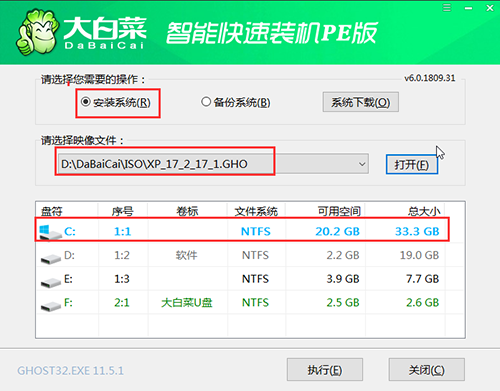
6、默认选项点击“是”,进入系统安装阶段
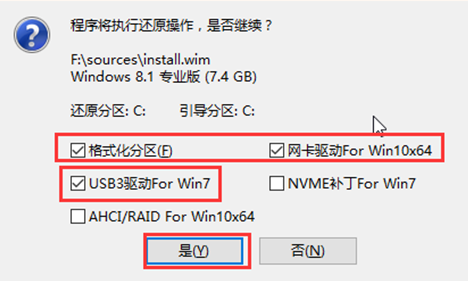
7、安装完成后重启笔记本,此时用户无需任何操作,待重装完成后就可以进入全新的系统了
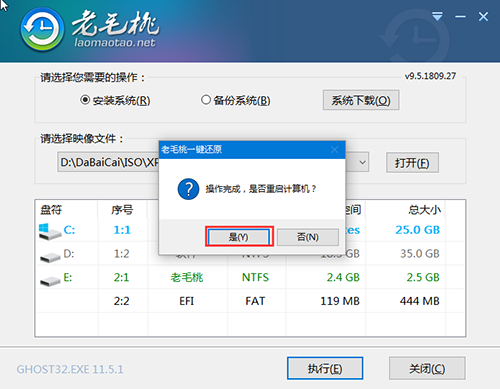
以上就是惠普战66Pro高色域版U盘装系统xp教程,重装XP系统的步骤就是这么简单,有需要的用户可以自己动手尝试一下。

